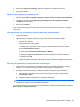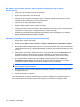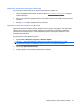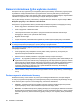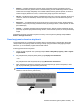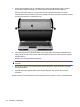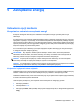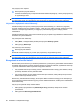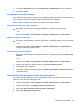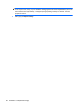HP EliteBook User Guide - Windows 7
3. W obszarze Zachowania wybierz opcję Pokaż ikony i powiadomienia obok ikony zasilania.
4. Kliknij przycisk OK.
Korzystanie z planów zasilania
Plan zasilania to zbiór ustawień systemowych pozwalający zarządzać sposobem zasilania komputera.
Plany zasilania pomagają oszczędzać energię lub maksymalizować wydajność.
Można zmienić ustawienia planu zasilania lub utworzyć własny plan zasilania.
Wyświetlanie bieżącego planu zasilania
▲
Kliknij ikonę miernika baterii w obszarze powiadomień z prawej strony paska zadań.
– lub –
Wybierz kolejno Start > Panel sterowania > System i zabezpieczenia > Opcje zasilania.
Wybór innego planu zasilania
▲
Kliknij ikonę miernika baterii w obszarze powiadomień, a następnie wybierz z listy plan zasilania.
– lub –
Wybierz kolejno Start > Panel sterowania > System i zabezpieczenia > Opcje zasilania, a
następnie wybierz plan zasilania z listy.
Dostosowanie planów zasilania
1. Kliknij ikonę miernika baterii w obszarze powiadomień, a następnie kliknij przycisk Więcej opcji
zasilania.
– lub –
Wybierz kolejno Start > Panel sterowania > System i zabezpieczenia > Opcje zasilania.
2. Wybierz plan zasilania, a następnie kliknij przycisk Zmień ustawienia planu.
3. Odpowiednio zmień ustawienia.
4. Aby zmienić ustawienia dodatkowe, kliknij opcję Zmień zaawansowane ustawienia zasilania
i wprowadź zmiany.
Ustawianie funkcji podawania hasła przy wznowieniu
Aby ustawić funkcję wyświetlania monitu o wprowadzenie hasła przy wyłączeniu trybu uśpienia lub
hibernacji, należy wykonać następujące kroki:
1. Wybierz kolejno Start > Panel sterowania > System i zabezpieczenia > Opcje zasilania.
2. W lewym panelu kliknij opcję Wymagaj hasła przy wznawianiu.
3. Kliknij opcję Zmień ustawienia, które są obecnie niedostępne.
4. Kliknij opcję Wymagaj hasła (zalecane).
Ustawianie opcji zasilania 67